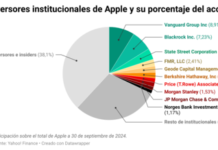Con One UI 3.1 Samsung permite seleccionar otros controles de dispositivo aparte de SmartThings, como el de Google Home. De esta manera los Galaxy S21 se acercan a los Google Pixel: con su centro de control pueden administrarse directamente el Chromecast, la alarma de casa o sus luces. Todo dependerá de los dispositivos conectados a Google Home.
Con Android 11 Google introdujo una manera centralizada de administrar los dispositivos conectados: mediante el centro de control. Situado en el menú de encendido, y accesible con sólo mantener pulsado ese botón, desde el centro pueden encenderse las luces, ver qué suena en el Chromecast o encender el aspirador, todo dependerá de qué haya conectado a Home. El problema es que Google no obliga a incluir este menú con Android 11, por lo que marcas como Samsung lo obvian. Pero hay una manera de recuperarlo.
Cambia SmartThings por Google Home

Izquierda, control de dispositivos en los Google Pixel; derecha, gestión de Google Home en Samsung Galaxy
Dado que Samsung incluye su propio software, y que dispone de un sistema de control centralizado para los dispositivos, es SmartThings el que se sitúa por defecto en la capa de sistema. Con One UI 3.0 no es posible eliminar el control de SmartThings, pero sí que se puede con one UI 3.1, la capa personalizada que Samsung incluye en los Galaxy S21; y que después irá llegando a otros teléfonos de la marca.
Como decíamos, Samsung permite el acceso directo a su propio control de dispositivos conectados, SmartThings. Para cambiarlo por el de Google Home, menú que ofrece Google en los Pixel, hay que realizar los siguientes pasos:
- Primero debes activar el control de dispositivos en el área de notificaciones. Para ello, despliega los ajustes rápidos (desliza dos veces desde la parte superior de la pantalla), pulsa en los tres puntos de menú y selecciona ‘Diseño del panel rápido‘.

- Activa ‘Mostrar dispositivos y multimedia’. De esta manera aparecerán dos pequeños botones en el área de notificaciones con los que gestionar lo que se encuentre conectado al teléfono y aquello que se reproduce.
- Ahora pulsa en el nuevo botón que aparece: ‘Dispositivos’.
- Por defecto aparece seleccionado SmartThings. Aprieta en el pequeño icono de triángulo invertido.
- Selecciona ‘Home’ y ya tendrás el control directo de todos los dispositivos que hayas añadido a Google Home.

Para disponer del menú directo de Google Home debes tener instalada la aplicación en tu Samsung Galaxy. Por defecto aparecerán los dispositivos que hayas conectado a tu cuenta: si quieres eliminarlos del centro, o añadir alguno nuevo, tendrás que hacerlo desde Google Home.
Con esta opción Samsung no imita por completo el funcionamiento que Google pensó para el centro de control (en el menú de encendido), pero no queda demasiado lejos en términos de sencillez y de utilidad. Samsung mantiene un diseño muy similar al de los Google Pixel para las tarjetas. Y permite tanto la activación como la desactivación rápida de las luces, la alarma, la televisión, el Chromecast… Cada usuario decide.
Vía | Android Police